ใคร ๆ ก็รู้ว่าเดสก์ท็อปชั้นนำ ระบบปฏิบัติการ , Windowsมีมานานหลายปีแล้ว เมื่อเวลาผ่านไปมีการปรับปรุงและพัฒนาจนกลายเป็น Windows 10 ปัจจุบันที่พวกเราส่วนใหญ่มีอยู่ในพีซีของเรา
ทั้งหมดนี้คืออะไร ไมโครซอฟท์ ต้องการคือเรามีระบบปฏิบัติการที่เชื่อถือได้ปลอดภัยและใช้งานได้กับคอมพิวเตอร์ในแต่ละวัน ในการทำเช่นนี้บ่อยครั้งระบบจะเผยแพร่การอัปเดตใหม่ ๆ ให้กับระบบซึ่งนำฟังก์ชันล่าสุดที่พัฒนาโดย Redmond ในขณะเดียวกันก็ปรับปรุงสิ่งที่มีอยู่แก้ไขข้อบกพร่องและปกป้องเราจากช่องโหว่ล่าสุด
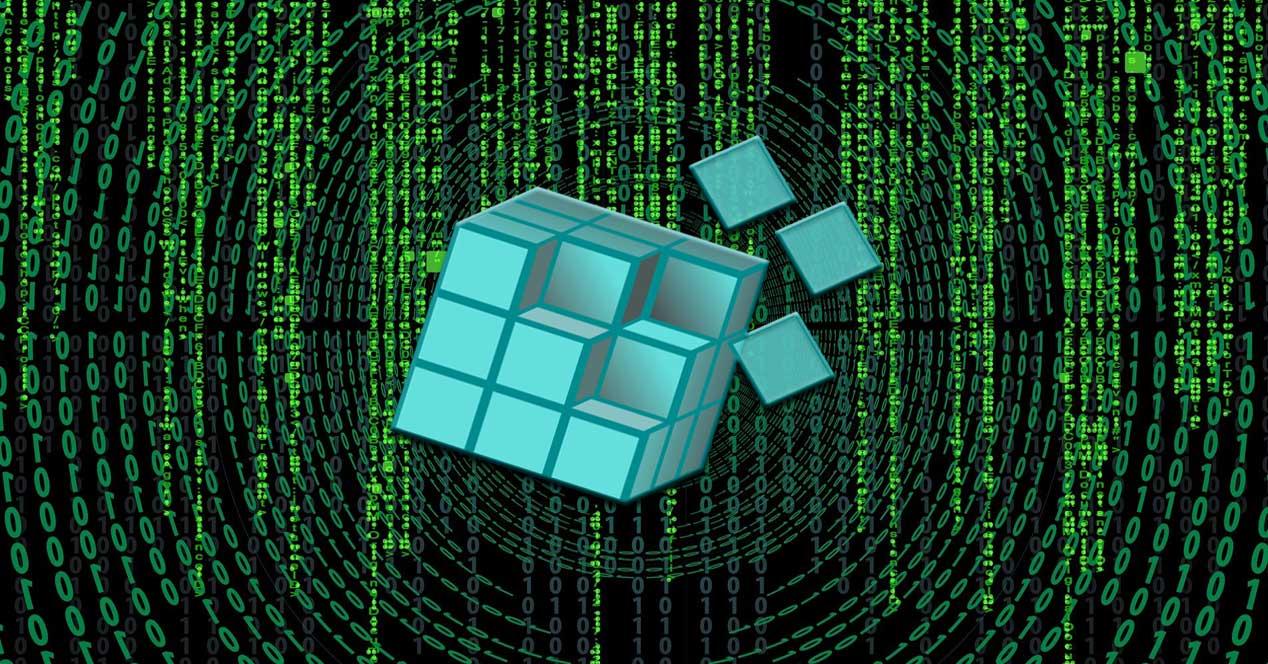
นี่คือสิ่งที่หลายคนตั้งตารอเราหมายถึงการมาถึงล่าสุดที่สัญญาไว้สำหรับระบบปฏิบัติการ และในความเป็นจริงในกรณีส่วนใหญ่สิ่งเหล่านี้ให้ประโยชน์และการทำงานที่ดีกว่าสำหรับไฟล์ ซอฟต์แวร์ เช่นนี้แม้ว่าจะไม่เป็นเช่นนั้นเสมอไป แต่ด้วยทุกสิ่งและด้วยมันมีฟังก์ชั่นและลักษณะของระบบปฏิบัติการที่อยู่กับเรามาหลายปีและรุ่นของ Windows .
นี่เป็นกรณีของส่วนที่สำคัญและละเอียดอ่อนที่สุดส่วนหนึ่งของระบบปฏิบัติการทั้งหมดเราไม่ได้อ้างถึงไฟล์ รีจิสทรี . นี่หมายถึงการกำหนดค่าภายในของระบบและโปรแกรมที่ติดตั้งทั้งหมด สามารถแก้ไขเพื่อเปลี่ยนแปลงและเพิ่มประสิทธิภาพฟังก์ชันการทำงานที่หลากหลายได้ แต่ถ้าเราไม่รู้ว่ากำลังทำอะไรอยู่ก็ไม่ควรแตะต้องมัน
แต่สำหรับผู้ที่เข้าสู่โลกที่ซับซ้อนของรีจิสทรีของ Windows เราจะพูดถึงฟังก์ชันที่น่าสนใจบางอย่างที่คุณควรรู้ สิ่งเหล่านี้พบได้ในสิ่งที่เรียกว่า แก้ไขรีจิสทรี ซึ่งเราเข้าถึงผ่านคำสั่ง Regedit
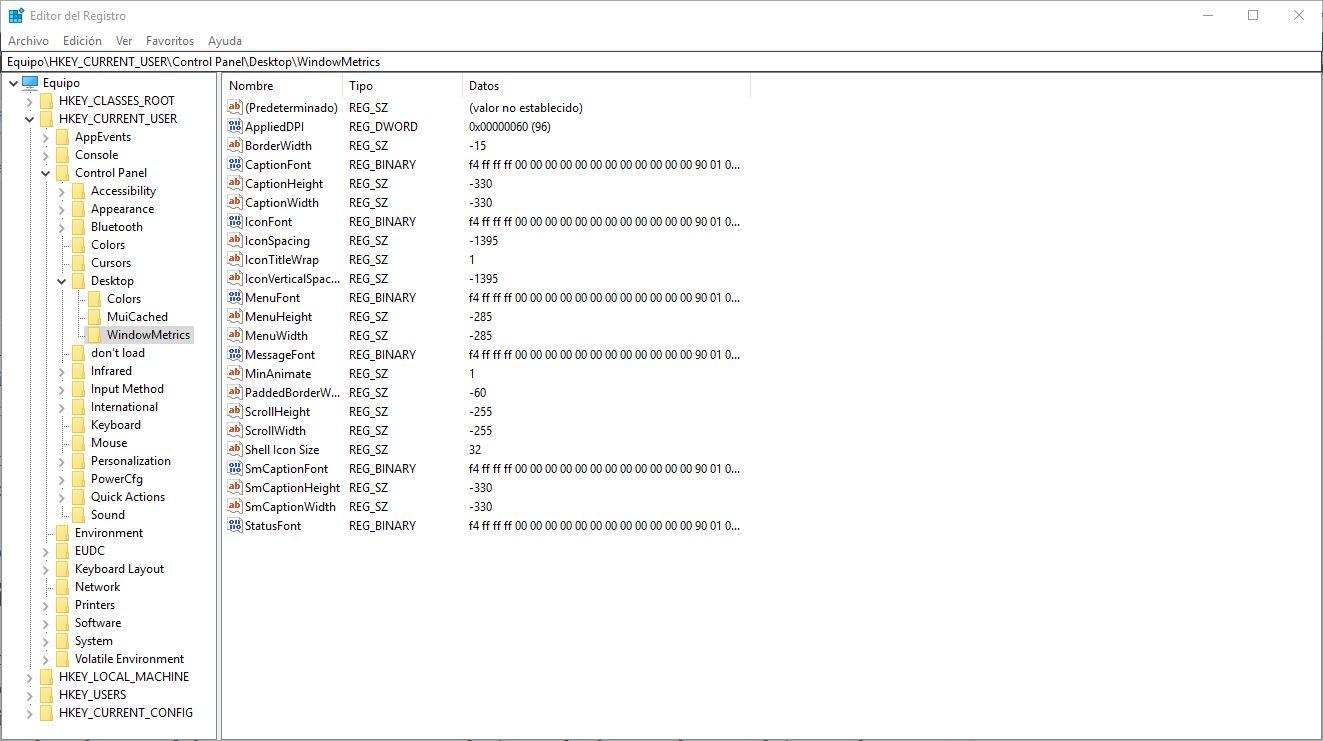
การสำรองข้อมูลรีจิสทรี
ก่อนที่จะแตะอะไรในส่วนนี้สิ่งที่ดีที่สุดที่เราทำได้คือสำรองข้อมูลตอนนี้ทุกอย่างทำงานตามที่ควรจะเป็น สำหรับสิ่งนี้เราต้องไปที่ตัวเลือกเมนูไฟล์ / ส่งออกเพื่อสร้างไฟล์ที่มีไฟล์ เนื้อหา ของรีจิสทรีในไฟล์เดียว สิ่งนี้จะใช้เป็นประกันชีวิตในกรณีที่เราเกิดความเสียหายในส่วนนี้
ฟังก์ชันการนำเข้าแบบบูรณาการ
นอกจากนี้เรายังมีฟังก์ชันการนำเข้าโดยตรงเพื่อเป็นส่วนเสริม พบได้ในเมนูไฟล์ / นำเข้าซึ่งเราสามารถกู้คืนไฟล์ สำเนาสำรอง . เราจะดำเนินการนี้ในกรณีที่ตรวจพบพฤติกรรมแปลก ๆ หลังจากเปลี่ยนแปลงบางอย่างในรีจิสทรี
กำหนดสิทธิ์สำหรับผู้ใช้รายอื่น
ดังที่เราได้กล่าวไปแล้วส่วนนี้มีความละเอียดอ่อนมากดังนั้นเราจึงต้องระมัดระวังในการทำ การเปลี่ยนแปลง ที่นี่. นั่นคือเหตุผลว่าทำไมหากเราเป็นผู้ดูแลระบบพีซีที่ผู้อื่นใช้จากตัวแก้ไขเราสามารถกำหนดสิทธิ์ได้ ด้วยวิธีนี้เราจะ จำกัด ส่วนที่เหลือที่สามารถอ่านหรือเปลี่ยนแปลงได้ นี่คือสิ่งที่เราสามารถควบคุมได้จากเมนูแก้ไข / สิทธิ์
ค้นหาเนื้อหาอย่างรวดเร็ว
หลายครั้งเราต้องค้นหาเฉพาะ รายการ ในรีจิสทรีนี้เราสามารถทำได้จากเมนูแก้ไข / ค้นหา แต่หลายอย่างก็คล้ายกันดังนั้นเราต้องไปยังอันถัดไปจนกว่าเราจะพบอันที่ถูกต้อง เพื่อเร่งกระบวนการนี้แทนที่จะกลับไปที่เมนูเพียงแค่กดปุ่ม F3 เพื่อไปยังสตริงที่คล้ายกันถัดไป